Μπλε οθόνη με έναν κωδικό στάσης 0x0000003b: Η λύση αυτού του προβλήματος στα Windows 7 (x64) και 10
Δυστυχώς, η μπλε οθόνη με τον κωδικό στάσης 0x0000003b- ένα φαινόμενο πολύ κοινό. Όπως πιστεύεται, οι περισσότερες φορές αυτή η αποτυχία μπορεί να βρεθεί στα λειτουργικά συστήματα Windows 7 με αρχιτεκτονική 64 bit. Μερικές φορές μπορεί να φανεί στη δέκατη τροποποίηση του συστήματος (αλλά πολύ σπάνια). Σε αυτήν την περίπτωση, η περιγραφή καθορίζει τη συμβολοσειρά SYSTEM_SERVICE_EXCEPTION. Τι δείχνει ο κώδικας 0x0000003b; Η λύση αυτού του προβλήματος στα Windows 7 (x64) εξαρτάται από την κατανόηση της αιτίας της αποτυχίας. Στην πραγματικότητα, θα το συζητήσουμε περαιτέρω. Απλώς θέλω να καθησυχάσω όλους τους χρήστες ότι δεν θα υπάρξουν ιδιαίτερα κρίσιμες συνέπειες για το σύστημα με την εμφάνιση μιας τέτοιας δυσλειτουργίας. Αλλά κάτι πρέπει να ληφθεί υπόψη.
STOP σφάλμα 0x0000003b στα Windows 7, 10: τι είναι αυτό;
Το πρώτο βήμα είναι να κατανοήσουμε την αιτία της αποτυχίας. Ακόμα και η Microsoft Corporation σημειώνει ότι η εμφάνιση αυτού του σφάλματος σχετίζεται με τα δύο πιο σημαντικά προγράμματα οδήγησης συστήματος IEEE 1394 και Win32k.sys. Παραδόξως, στο εσωτερικό της εταιρείας, σε σχέση με την παρούσα κατάσταση, ξεκίνησε επίσημη έρευνα σε εύθετο χρόνο. Και αυτό καταφέραμε να μάθουμε.

Σφάλματα STOP στα Windows 7 0x0000003b μπορείυπάρχουν πολλές τροποποιήσεις, για παράδειγμα, 0x0000007b. Όλα αυτά σχετίζονται με το γεγονός ότι τα συγκεκριμένα προγράμματα οδήγησης αναφέρονται εσφαλμένα στα κελιά μνήμης και ο κύριος λόγος για αυτό το φαινόμενο είναι ο υπερβολικός αριθμός λογαριασμών σε ένα τερματικό. Εάν οι χρήστες αλλάζουν συχνά και υπάρχει ένα σφάλμα 0x0000003b τα Windows 7 (x64). Η λύση σε αυτό το πρόβλημα, καθώς είναι ήδη σαφές, και μπορεί να συνίσταται στη μείωση του αριθμού των εγγραφών, αλλά σε ορισμένες περιπτώσεις αυτό δεν βοηθήσει, όπως μπορεί να είναι συνένοχη, και άλλα εξαρτήματα του συστήματος και προσαρμοσμένα προγράμματα, τα οποία κατά την έναρξη της προετοιμασίας μνήμη buffer συμβεί. Στη συνέχεια, εξετάστε τις κύριες επιλογές για την εξάλειψη αυτής της αποτυχίας.
Επίλυση του κωδικού σφάλματος μπλε οθόνης 0x0000003b: προσδιορισμός της αιτίας
Αλλά πρώτα πρέπει να μάθετε ποια υπηρεσία ή πρόγραμμα χρησιμοποιώντας τα καθορισμένα προγράμματα οδήγησης μπορεί να γίνει η κύρια αιτία της αποτυχίας.

Για να το κάνετε αυτό, εισάγετε την ενότητα διαμόρφωσης(msconfig στην κονσόλα "Εκτέλεση") και ορίστε τον τύπο εκκίνησης σε διαγνωστικό έλεγχο. Σε περίπτωση που ο δημιουργός του σφάλματος είναι μια διαδικασία χρήστη τρίτου μέρους, η καλύτερη επιλογή είναι να επαναφέρετε το σύστημα στην τελευταία κατάσταση λειτουργίας (είτε μέσω αναγκαστικής επανεκκίνησης είτε μέσω του μενού έναρξης με την επιλογή της τελευταίας λειτουργικής κατάστασης).
Εάν διακοπεί η υπηρεσία συστήματος 0x0000003bWindows 7 (x64), η λύση σε αυτό το πρόβλημα μπορεί να είναι η εκκίνηση από τη δισκέτα εγκατάστασης ή ανάκτησης και η επαλήθευση των στοιχείων του συστήματος και στη συνέχεια η επαναφορά τους μέσω της γραμμής εντολών (Shift + F10) εισάγοντας την εντολή sfc / scannow.
Επίλυση προβλημάτων με τη μνήμη
Προφανώς, η φύση της αποτυχίας συνδέεται άμεσα μεμνήμη τυχαίας πρόσβασης. Αλλά η λανθασμένη πρόσβαση στις σχάρες μπορεί να μην είναι πάντα η αιτία. Ίσως το πρόβλημα είναι ακριβώς η παραβίαση του έργου των ίδιων των ράβδων.

Σε αυτή την περίπτωση, μπορείτε να ελέγξετε το πρόγραμμα RAM Memtest86 + ή απλώς να βγάλετε εναλλάξ τις λωρίδες και τις υποδοχές στη μητρική πλακέτα μέχρι να βρείτε ένα μη εργάσιμο.
Επίσημη ενημερωμένη έκδοση κώδικα από τη Microsoft
Αλλά, ας υποθέσουμε ότι οι περιγραφόμενες μέθοδοι αποτελέσματοςΔεν έδωσαν, και ο χρήστης παρατηρεί πάλι στην οθόνη μια αποτυχία 0x0000003b. Στα Windows 7 (x64), η επίλυση αυτού του προβλήματος μπορεί να είναι η χρήση της επίσημα κυκλοφορικής ενημερωμένης έκδοσης της Microsoft, η οποία εξαλείφει αυτήν την αποτυχία.
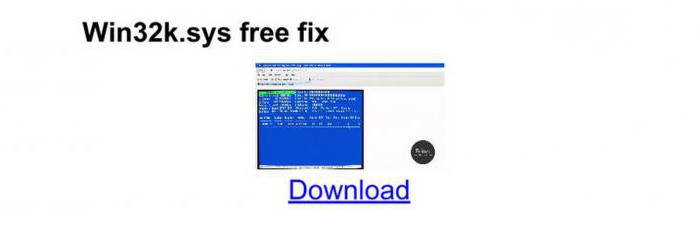
Κάντε λήψη του αρχείου επείγουσας επιδιόρθωσης απευθείας στοdownload στην ιστοσελίδα της εταιρείας. Ορισμένοι ειδικοί συστήνουν την εγκατάσταση μιας ενημερωμένης έκδοσης ειδικά για το πακέτο KB980932, το οποίο σε ορισμένες περιπτώσεις μπορεί επίσης να διορθώσει αποτυχίες.
Άλλες μέθοδοι αντιμετώπισης προβλημάτων
Τέλος, μερικές επιπλέονλύσεις για τη διόρθωση μιας τόσο αμερόληπτης κατάστασης, μπορείτε να συμβουλεύσετε να ενημερώσετε τις πλατφόρμες που χρησιμοποιούνται από το σύστημα. Είναι επιθυμητό να εγκαταστήσετε ενημερώσεις για το DirectX και το .NET Framework.
Για να επαναφέρετε τις βιβλιοθήκες συστήματος, αν είναιήταν κατεστραμμένες και δεν δόθηκαν ενέργειες με το αποτέλεσμα της γραμμής εντολών, μπορείτε να χρησιμοποιήσετε ένα μικρό πρόγραμμα που ονομάζεται DLL Suite, το οποίο θα φορτώσει τις ελλείψεις ή τις κατεστραμμένες βιβλιοθήκες DLL (αυτό απαιτεί σύνδεση στο Internet). Σε ορισμένες περιπτώσεις, βοηθά το βοηθητικό πρόγραμμα Fix It της Microsoft, αλλά δεν πρέπει να το υπολογίζετε.
Λίγα λόγια κάθε φορά
Παραμένει να προσθέσουμε ότι τα κακά συστατικά,παρά την γνωστή βασική αιτία, θα πρέπει να προσδιοριστούν ανεξάρτητα. Ποια είναι η καλύτερη χρήση; Κατ 'αρχήν, δεν υπάρχει τίποτα λάθος αν ο χρήστης επιδιορθωθεί άμεσα οδήγησης Win32k.sys ή εγκατάσταση είπε ενημέρωση. Οι υπόλοιπες μέθοδοι θα πρέπει να εφαρμοστούν εάν η συγκεκριμένη ενέργεια δεν μπορεί να λύσει το πρόβλημα. Συγκεκριμένα, πρόκειται για τις ταινίες θραύση RAM ή η έλλειψη του συστήματος των δυναμικών βιβλιοθηκών.
Τέλος, αξίζει να καθαρίσετε τον υπολογιστή απόσκόνη. Ίσως η αιτία αυτού του φαινομένου ήταν χαλαρές συνδέσεις ή ακόμα και υπερθέρμανση της CPU. Αν φτάσετε σε αυτό, μπορείτε να χρησιμοποιήσετε παλιές παλιομοδίτικες μεθόδους και απλά να τραβήξετε τους βρόχους για να αποκαταστήσετε μια στενή σύνδεση.













